O que é quebra de página no Microsoft Word?
Publicados: 2023-02-03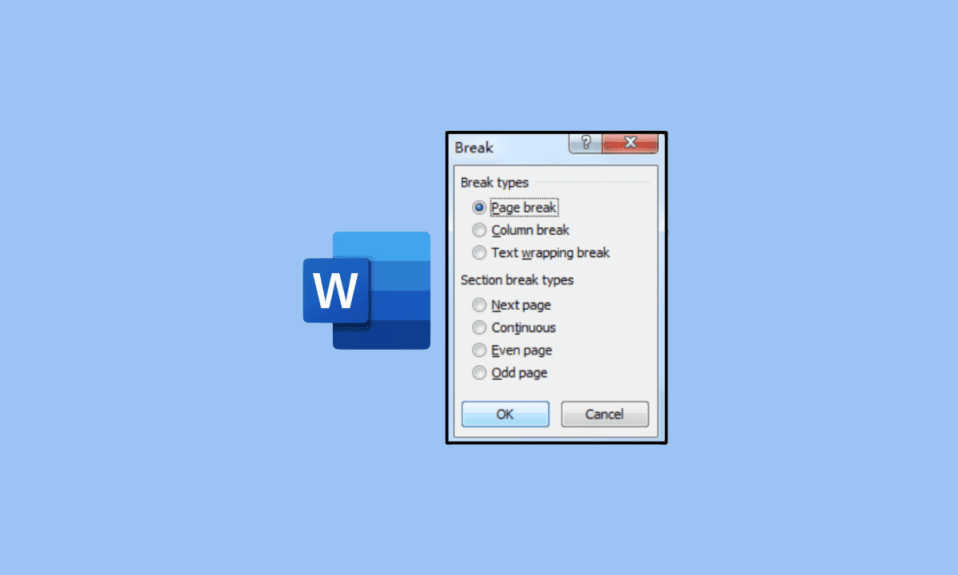
O Microsoft Word possui uma das ferramentas de digitação, formatação e edição de palavras mais robustas. Da mesma forma, é um programa popular para escritores, bem como para documentação. Pode haver uma curva de aprendizado bastante acentuada para novos usuários que não estão familiarizados com o programa. O número de elementos, bem como as ferramentas disponíveis para você, podem ser impressionantes. Uma ferramenta muito importante que todos os usuários ativos do Microsoft Word utilizam é a quebra de página. Alguns usuários podem não saber o que é quebra de página no Word. Uma quebra de página refere-se simplesmente à ferramenta de mercado que você pode usar para encerrar uma página e iniciar uma nova no Word. Depois de descobrir o que é uma quebra de página, você também pode ter dúvidas, como onde está a quebra de página no Microsoft Word. Felizmente, este artigo cobre todas as informações necessárias sobre a quebra de página no Word e os tipos de quebra de página.
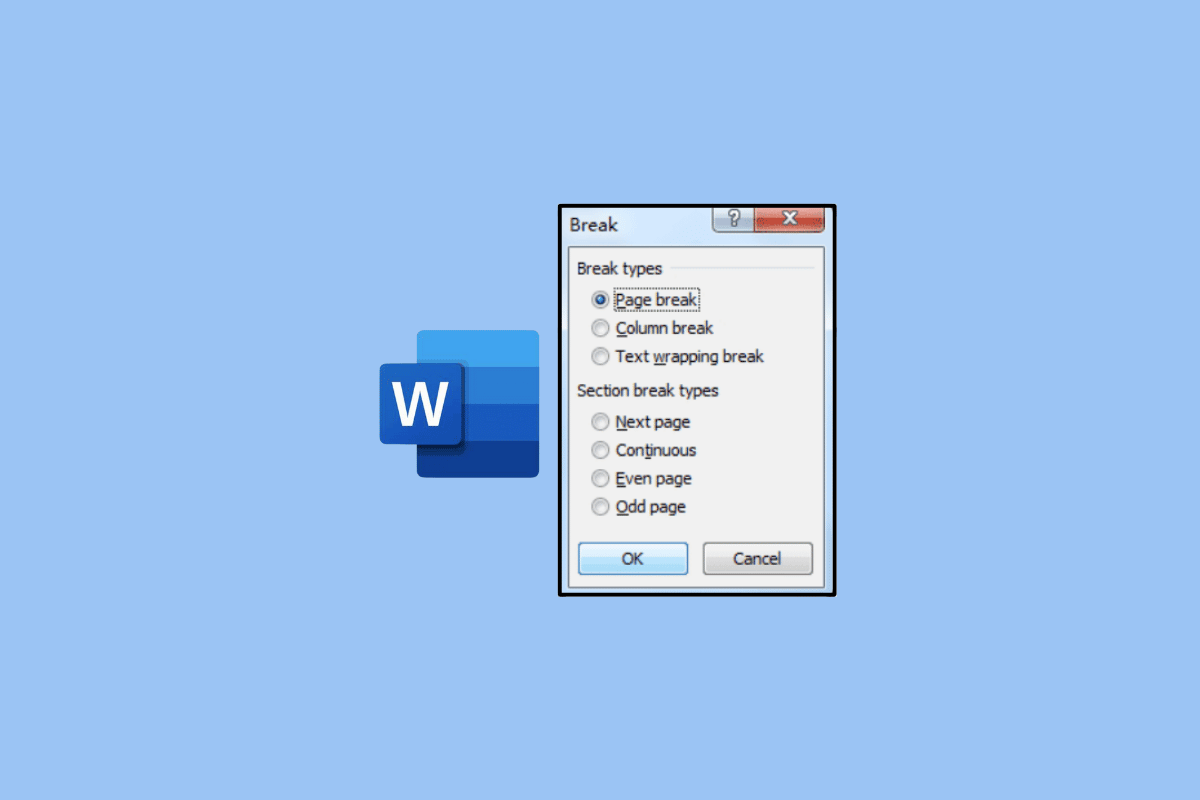
Conteúdo
- O que é quebra de página no Microsoft Word?
- Onde está a quebra de página no Microsoft Word?
- Qual é a função principal da quebra de página?
- Quais são os tipos de quebra de página?
- O que é um símbolo de quebra de página no Word?
- Como adicionar uma quebra de página em um documento do Word?
- Método 1: Use Teclas de Atalho
- Método 2: Use a guia Inserir
- Método 3: Use a guia Layout
- Como remover quebra de página no Word?
- Método 1: Use a Janela Localizar e Substituir
- Método 2: Use a tecla Delete no teclado
- Por que você deseja remover uma quebra de página no Word?
O que é quebra de página no Microsoft Word?
Você saberá o que é quebra de página no Word mais adiante neste artigo. Continue lendo para saber mais sobre isso em detalhes.
Onde está a quebra de página no Microsoft Word?
Uma quebra de página no Microsoft Word está disponível na guia Layout. Da mesma forma, você pode encontrar essa ferramenta acessando esta guia na seção superior do Microsoft Word. Para quem não sabe o que é uma divisão de página no Word, pode simplesmente entendê-lo como a ferramenta que permite marcar o final de uma página . Ele permite que seus documentos sejam mais coesos e formatados corretamente . Caso contrário, você pode ter o conteúdo de uma página sobreposto na página seguinte. E parece muito inconsistente. Portanto, a divisão de página desempenha uma função muito importante. Na página, você pode encontrar a divisão de página usando a linha reta na parte inferior da página. Você pode usar isso para saber onde está a divisão de página no Microsoft Word.
Qual é a função principal da quebra de página?
A função principal de uma quebra de página em um documento do Microsoft Word é simplesmente manter a formatação da palavra . Da mesma forma, permite garantir que todo o conteúdo de uma página permaneça intacto sem afetar todo o formato. Em outras palavras, significa que todo o seu texto de um terá formatação uniforme. Isso significa que o espaço entre as páginas não alterará o formato.
Quais são os tipos de quebra de página?
Existem diferentes tipos de quebra de página que você pode encontrar no Word. Pode ser surpreendente ouvir alguns usuários do Word. Agora, você pode estar se perguntando qual seria a diferença entre cada divisão de página. Se for esse o caso, você pode descobrir mais detalhes sobre os tipos de divisão de página abaixo:
- Quebra de página simples : uma divisão de página simples é a divisão de página mais usada no Microsoft Word. Da mesma forma, é a isso que a maioria das pessoas se refere ao mencionar a divisão de página. É aquele que você usa para marcar o final de uma página antes do início da próxima página. Ele funciona como uma forma de evitar a sobreposição de conteúdo de uma página para outra de forma inconsistente.
- Quebra de página de coluna : Uma quebra de coluna é um tipo de quebra de página que você pode usar para fazer uma divisão de coluna de um documento. Da mesma forma, permite que você faça essa divisão sem alterar ou afetar a formatação que você usou para o seu documento. É apropriado usar esta divisão de página quando seu documento do Word tiver mais de uma única coluna.
- Quebra de página com quebra automática de texto : Uma quebra de página com quebra automática de texto refere-se à quebra de página no Microsoft Word que permite terminar uma página onde esta é uma imagem. Da mesma forma, permite manter o formato e terminar uma página com imagens.
Leia também : Quais são os tipos de placa de ensaio?
O que é um símbolo de quebra de página no Word?
Depois de descobrir o que é divisão de página no Word, a próxima pergunta que você pode estar fazendo é como saber uma divisão de página a partir das ferramentas do Microsoft Word? Você pode fazer isso simplesmente conhecendo o símbolo desta ferramenta. O símbolo para uma divisão de página é simplesmente a metade de cada uma das duas páginas . No seu documento, você pode identificar o símbolo de quebra de página no Word dentro do documento pelas palavras. Você pode encontrá-lo no centro de uma linha tracejada entre as páginas do documento . Portanto, é muito fácil identificar a divisão de página no documento do Word.
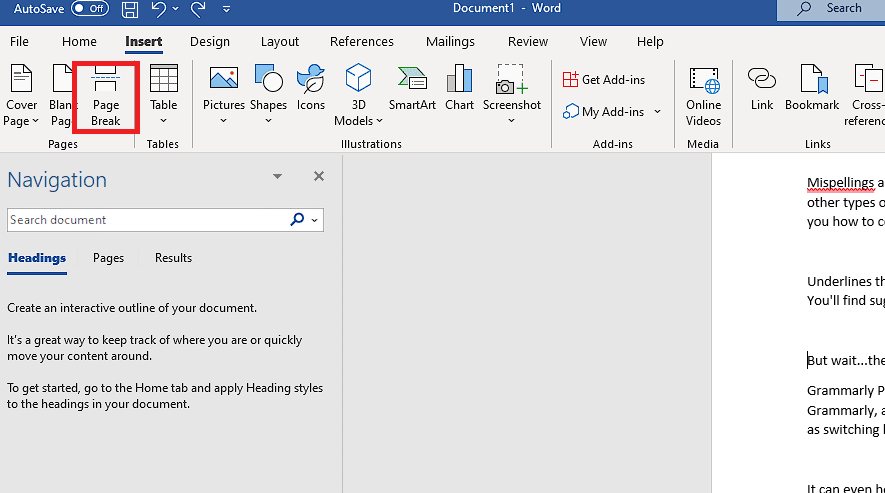
Como adicionar uma quebra de página em um documento do Word?
Vamos ver os métodos para adicionar uma divisão de página em um documento do Word.
Método 1: Use Teclas de Atalho
1. Abra o aplicativo Microsoft Word em seu PC ou laptop.
2. Abra o documento desejado no aplicativo Word.
3. Mova o cursor no documento do Word e coloque-o no ponto desejado onde deseja uma divisão de página.
4. Pressione as duas teclas Ctrl + Enter do teclado juntas. Isso agora aplicará uma divisão de página em seu documento.
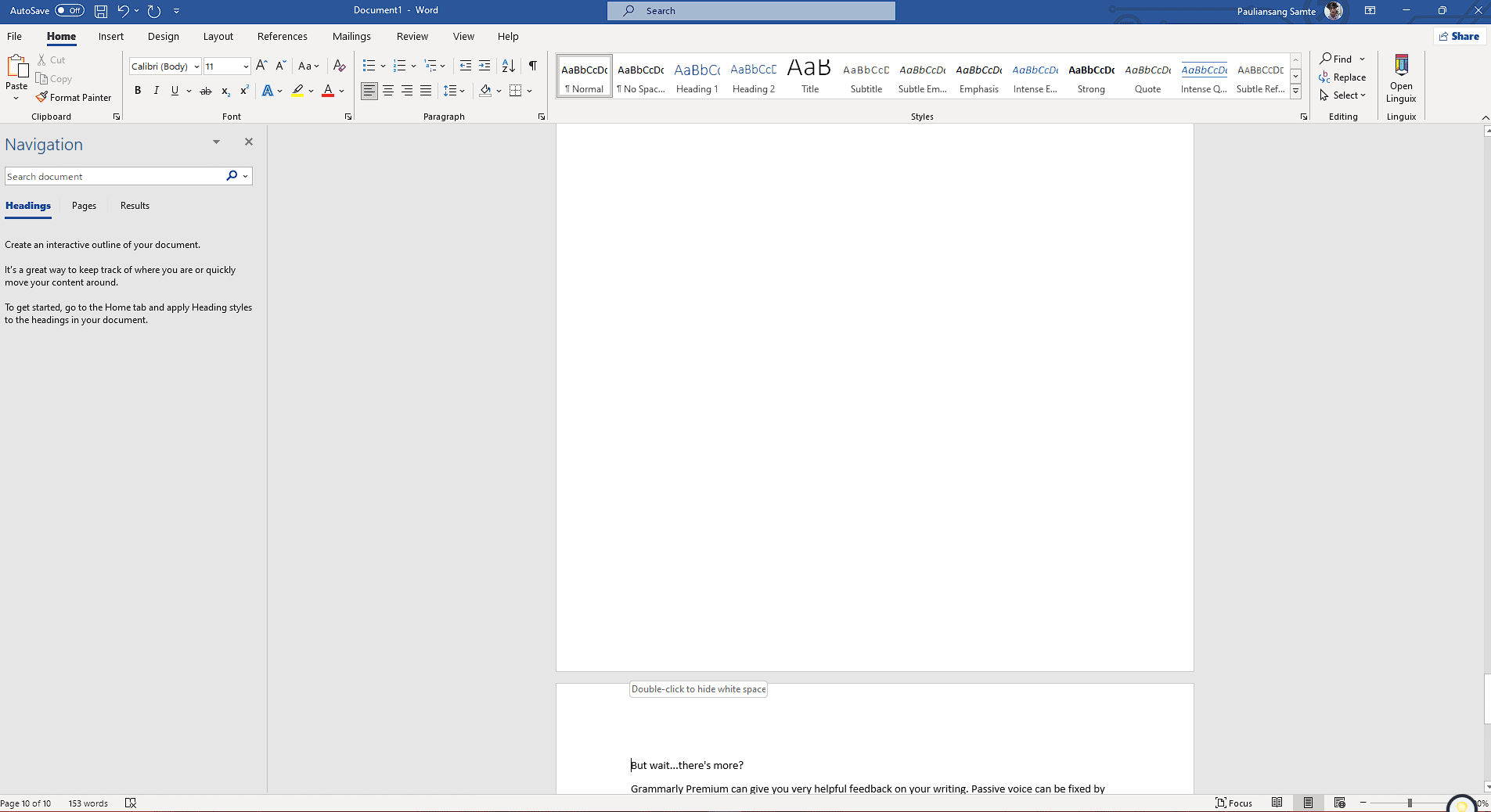
Leia também : Como inserir equação no Word
Método 2: Use a guia Inserir
1. Mova o cursor e coloque-o no documento do Word onde deseja inserir uma divisão de página .

2. Em seguida, clique na guia Inserir na barra de navegação superior.
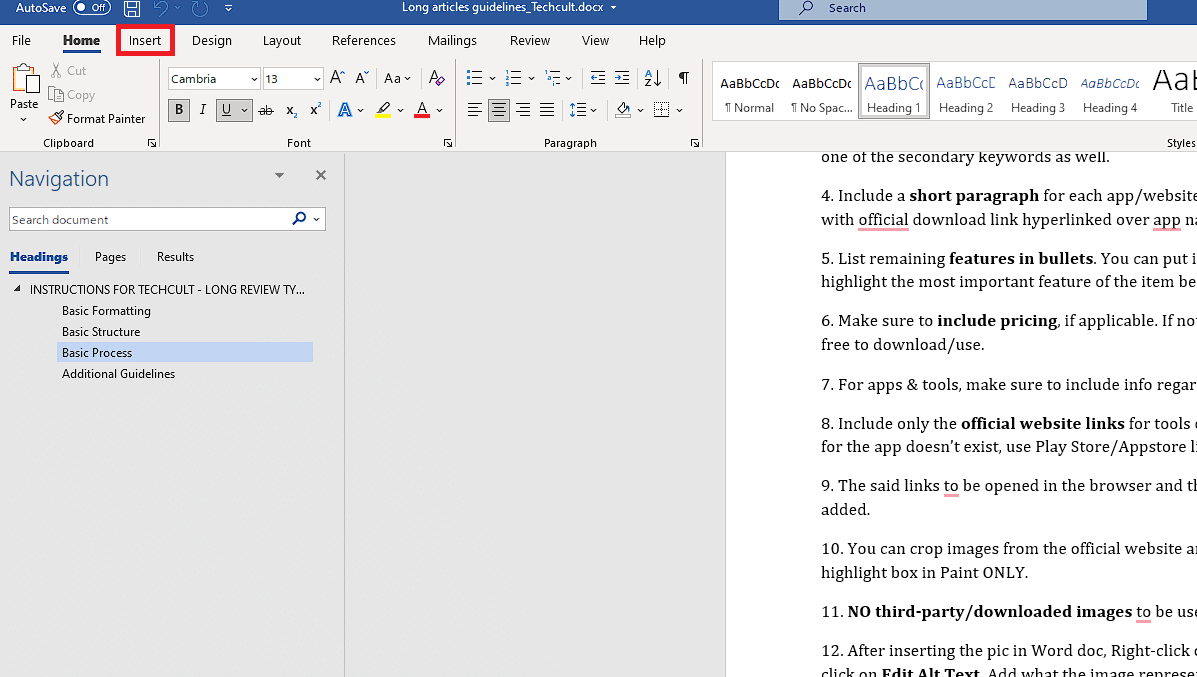
3. Na seção Páginas , clique na opção Quebra de página .
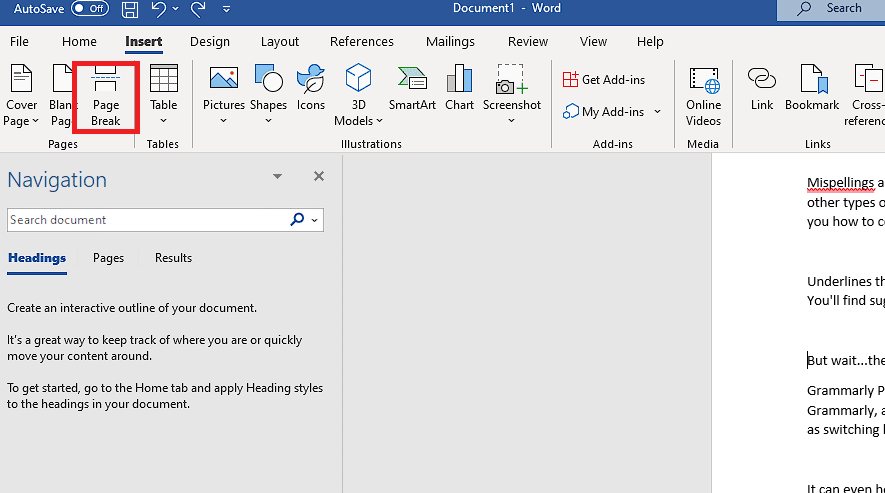
Método 3: Use a guia Layout
1. Clique na guia Layout .
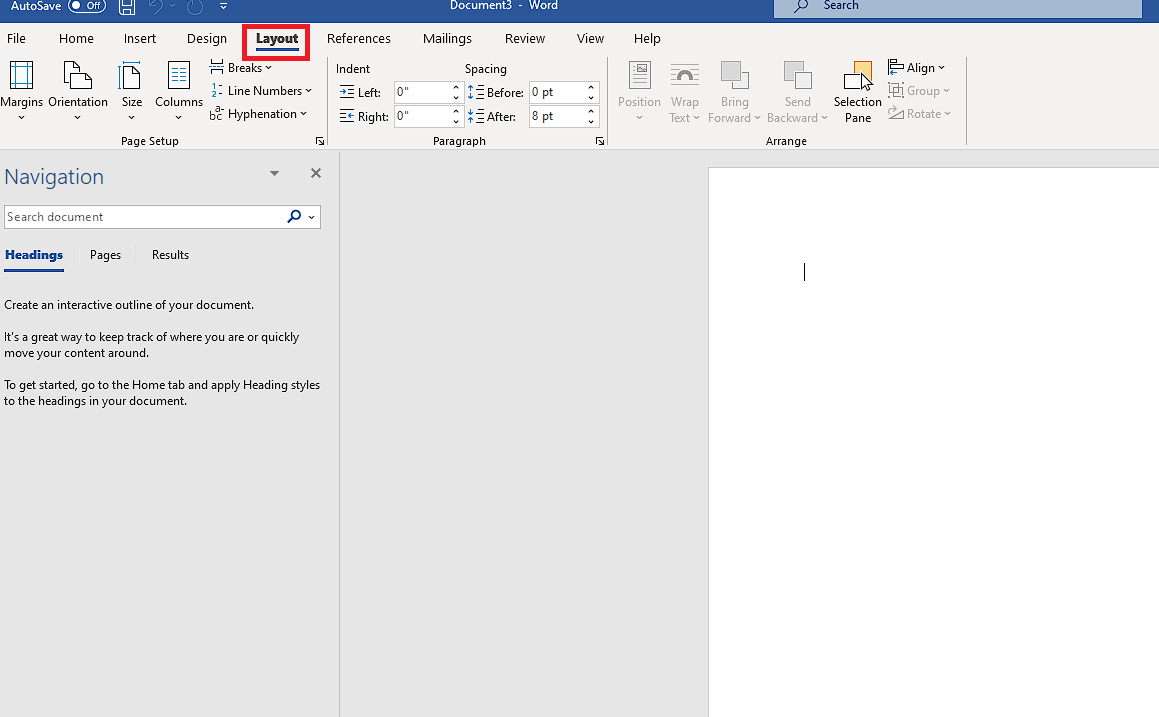
2. Na seção Configurar página , clique na opção Quebras .
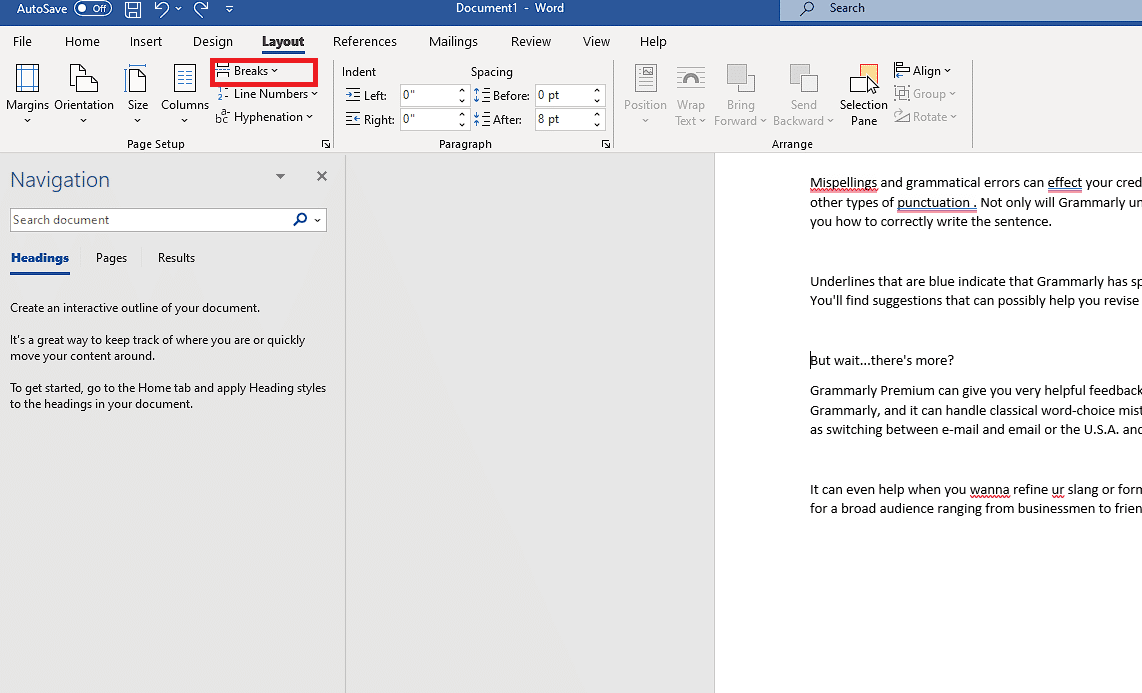
3. Selecione o tipo de quebra de página desejado .
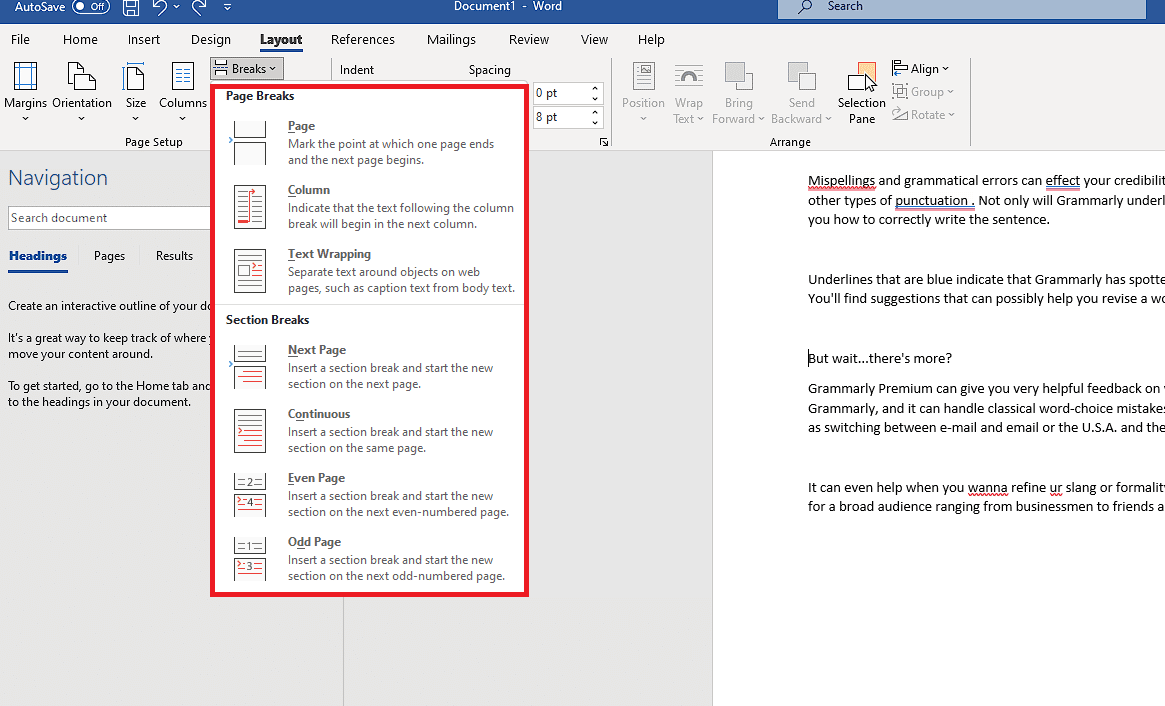
Leia também : Como excluir uma quebra de seção no Microsoft Word
Como remover quebra de página no Word?
Depois de saber como adicionar uma divisão de página, você pode estar se perguntando como removê-la. Da mesma forma, você pode querer alterar o ponto do documento onde você tem uma divisão de página. Para entender como remover a divisão de página no Word, você pode seguir as etapas abaixo:
Método 1: Use a Janela Localizar e Substituir
1. Pressione as teclas Ctrl + H no teclado para abrir uma janela Localizar e substituir na tela.
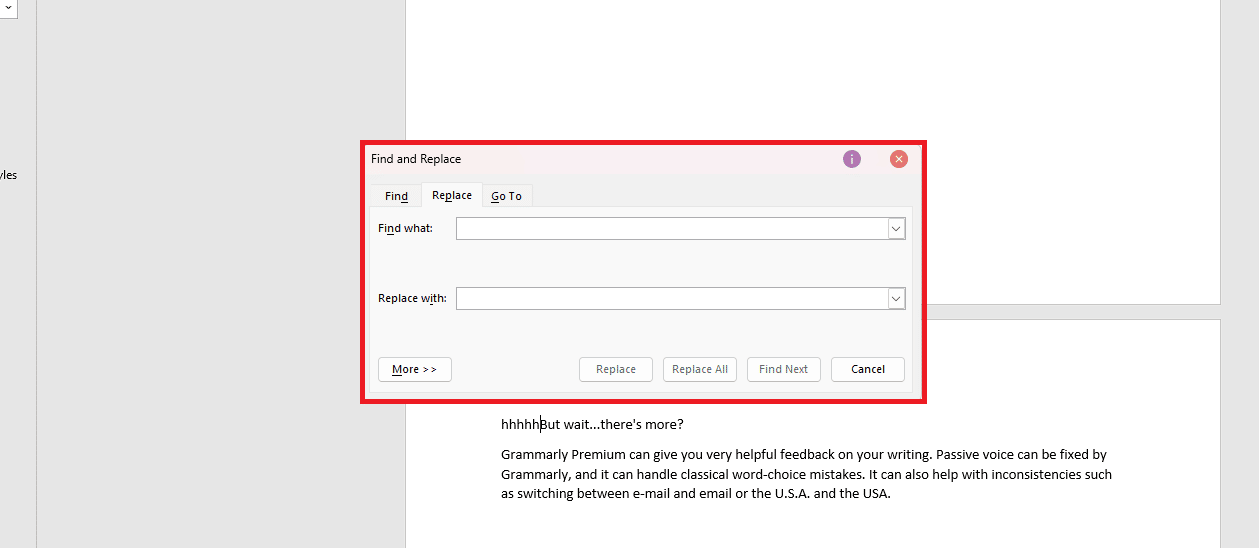
2. Clique na opção Mais .
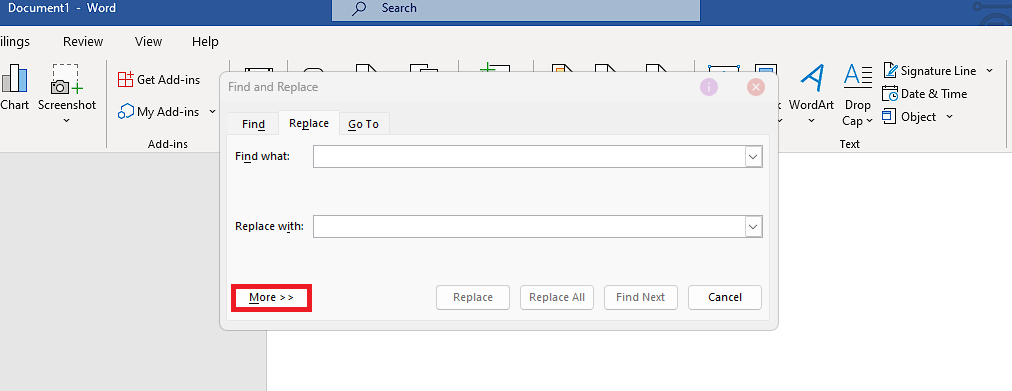
3. Clique em uma guia Especial para exibir uma lista de opções na tela.
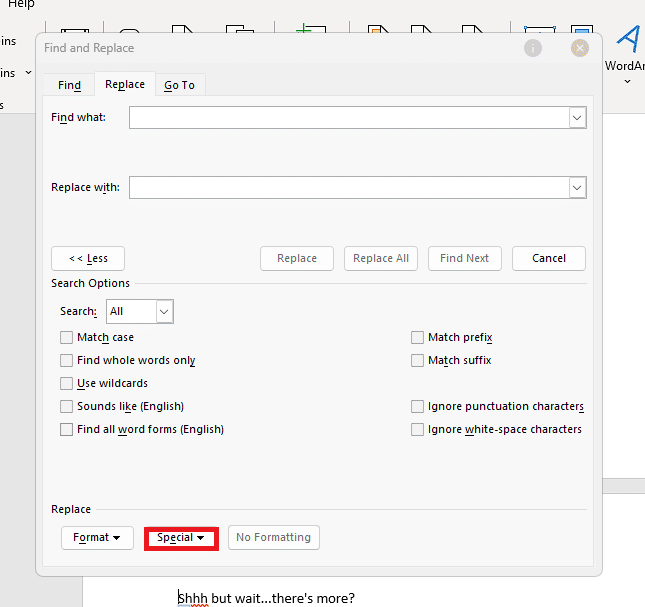
4. Agora, clique em Quebra de página manual .
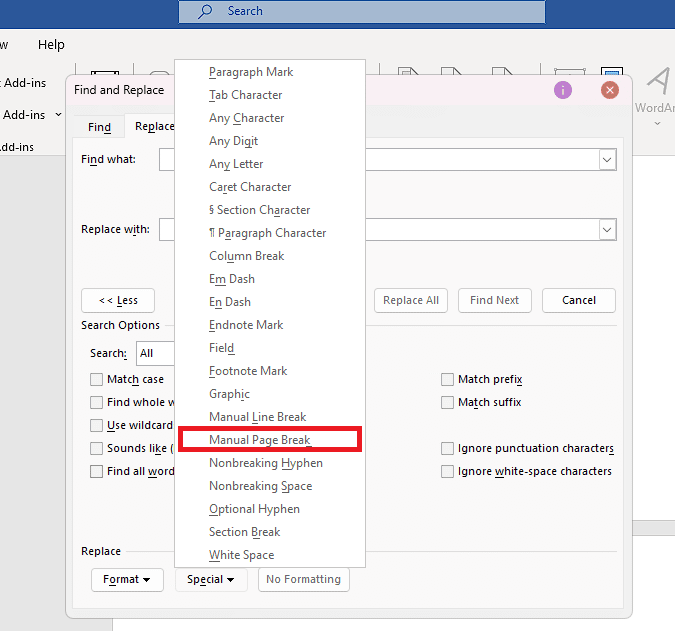
5. Depois de ver o símbolo ^m aparecer na caixa de texto Localizar , clique na opção Substituir tudo para remover a divisão de página.
Observação : o campo Substituir por precisa estar vazio.
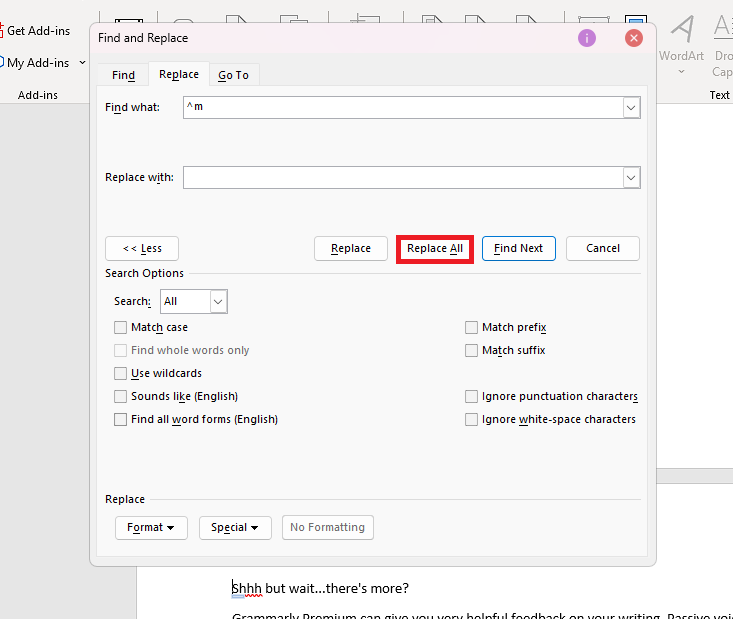
6. Por fim, clique em OK na janela pop-up.
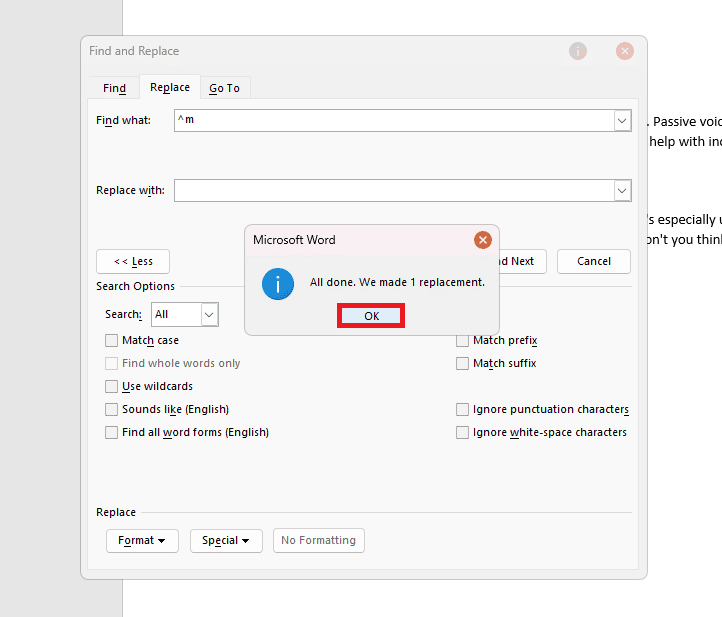
Leia também : Como adicionar uma página no Google Docs
Método 2: Use a tecla Delete no teclado
1. No documento do Word desejado, clique na guia Início na barra de menu superior.
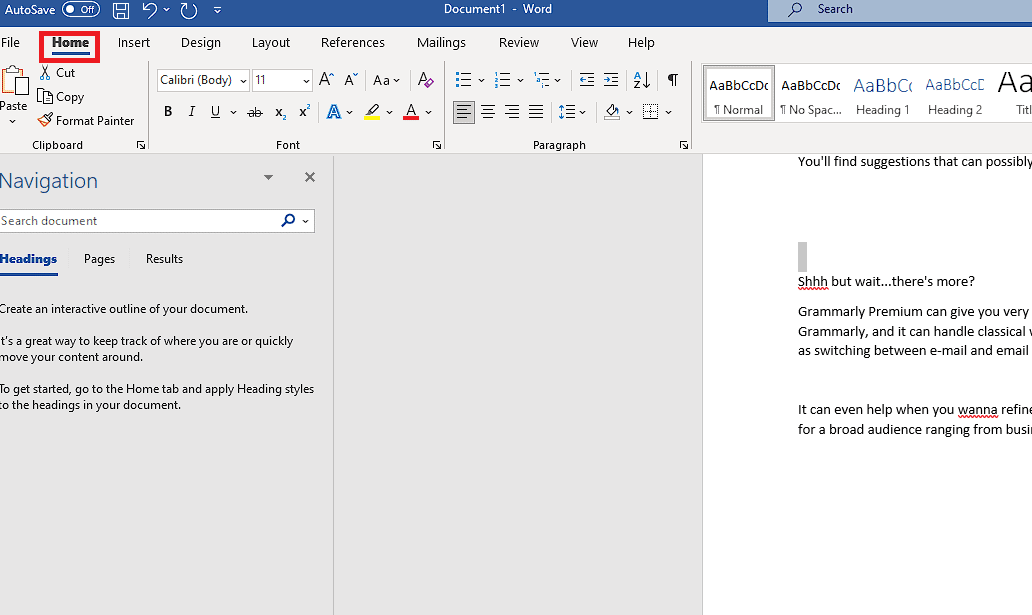
2. Clique no ícone Mostrar e ocultar na seção Parágrafo .
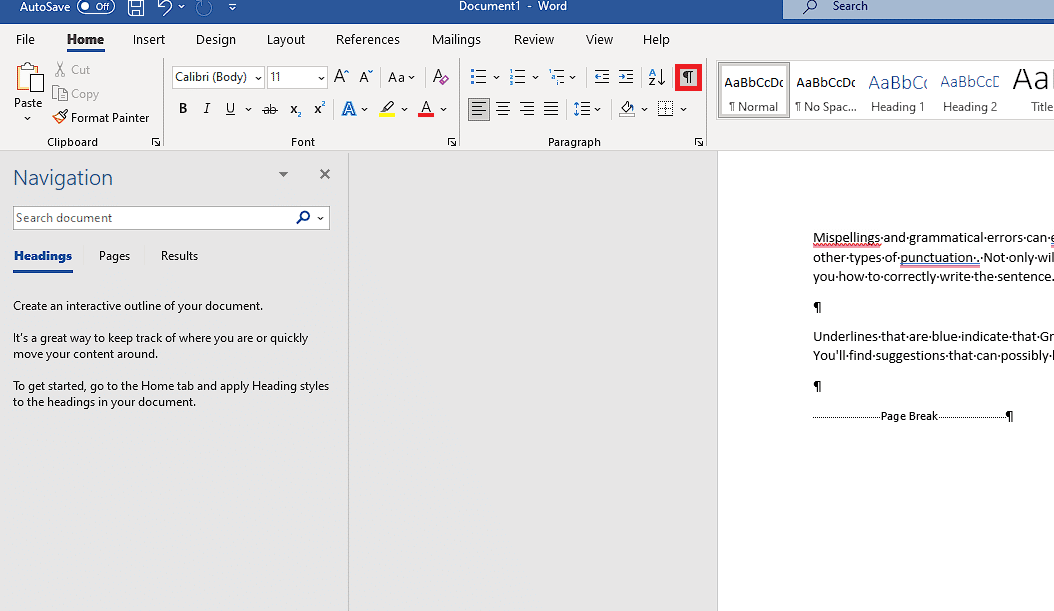
3. Posicione o cursor no centro da linha com o texto da quebra de página . Agora, clique duas vezes na quebra de página para selecionar esta divisão de página.
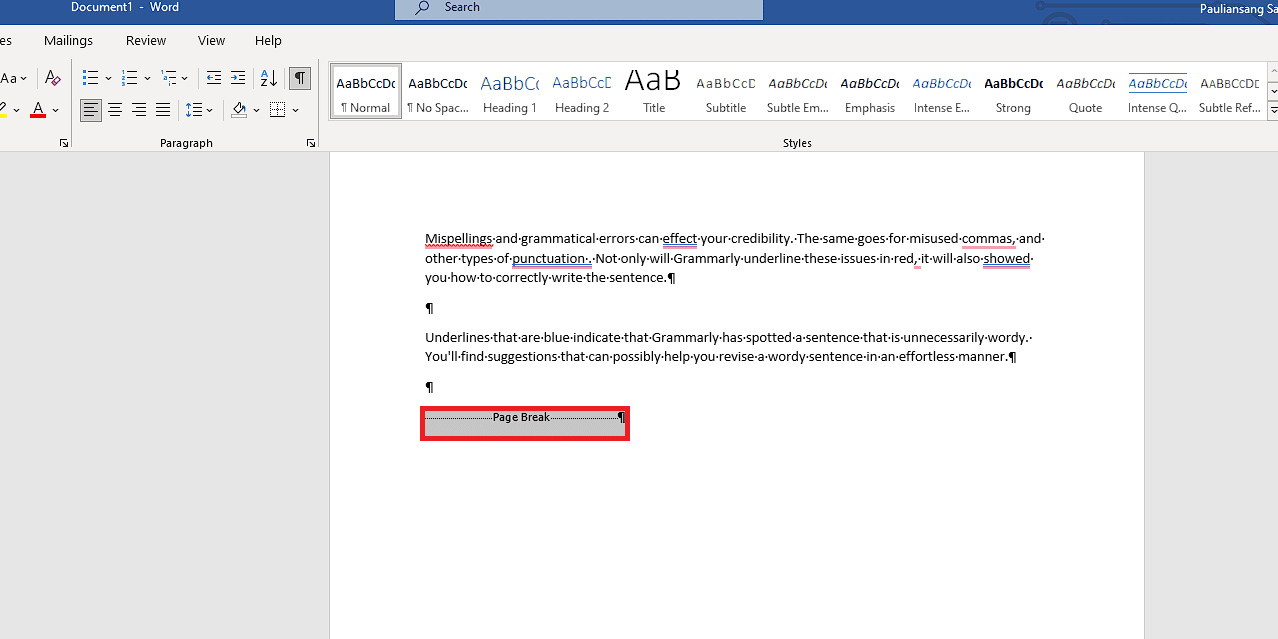
4. Pressione a tecla Delete em seu teclado para removê-lo.
Por que você deseja remover uma quebra de página no Word?
Pode haver vários motivos para querer remover uma divisão de página em um documento do Word.
- Uma das principais razões é que você pode fazer alterações no conteúdo de uma página .
- Da mesma forma, você pode ter que remover uma divisão de página e adicionar uma nova .
- Outra razão é para que você possa evitar que eles sejam colocados em lugares estranhos . Especialmente quando você encontra essa divisão de página entre linhas de texto que estão juntas.
Perguntas Frequentes (FAQ)
Q1. Qual é o benefício de uma quebra de página?
Resp . O benefício de uma divisão de página é que ela permite manter a formatação do documento da página anterior.
Q2 . Qual é a tecla de atalho de quebra de página?
Resp . A tecla de atalho de divisão de página é as teclas Ctrl + Enter .
Recomendado :
- Como Curvar Texto no Photoshop
- 29 Melhor dispositivo de anotações digitais
- 3 maneiras de remover o símbolo de parágrafo () no Word
- Como excluir uma página no Word 2010
Esperamos que este guia tenha sido útil e que você tenha aprendido o que é quebra de página no Word e quais são seus tipos. Você pode nos enviar suas dúvidas ou sugestões sobre qualquer outro tópico sobre o qual deseja que façamos um artigo. Solte-os na seção de comentários abaixo para que possamos saber .
